akJ BetasでFLV形式をAvi形式にする - 2007年度版
オープンソースソフト akJ Betasを使った、FLV形式をAvi形式に変換する方法を説明します。
Avi形式に変換することでオープンソースソフト Virtualdubで編集や結合が可能になります。
Youtube(FLV形式)をAvi形式に変更の仕方
FLVファイルがあるフォルダーを開く
変換からAvi 動画を選ぶ
変換したいファイルを選択したら、右クリックのメニューより変換/動画/Avi 動画を選びます。
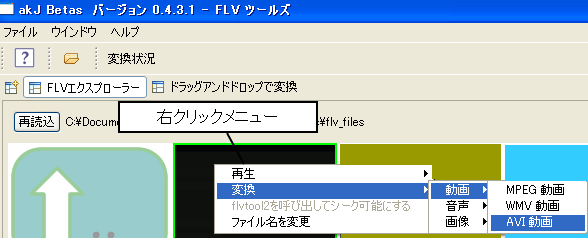
すると左下に変換している状況が表示されます。
これが消えれば変換完了です。
ファイルはFLV動画と同じフォルダーに出来ます。
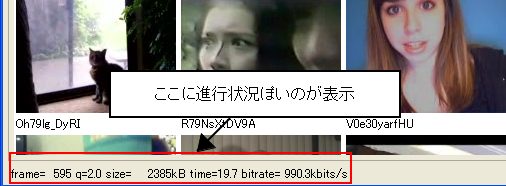
映像・音声形式を変更
初期では映像はMS-MPEG4v2 音声はコピー(MP3)です。
変更するには、
設定を変更するには、メニューよりウインドウ/設定を選んで
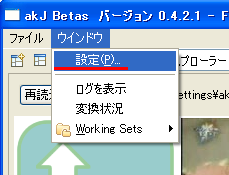
FFMpeg設定の中のAvi 設定を選択します。
ただし、映像のH.264や音声のWindowsメディアオーディオ等は新しいFFMpegでしか動作しません。
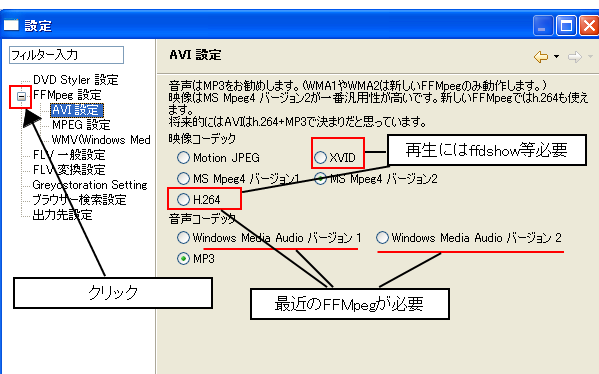
情報
映像はオープンソースソフト ffdshowをインストールしてXvidに変更することをお勧めします。画質がいいです。(H.264の方が高画質)
音声はMP3で不都合がある場合Windowsメディアオーディオをお試しください。
注意
Vistaでコピーですと音が鳴らないというレポートがありました。この場合はMP3に変更してください。
複数のファイルを選択
現在CTRLキーを押しながらですと複数の動画を選択できます。
この緑色の枠が付いている物が選択された動画です。
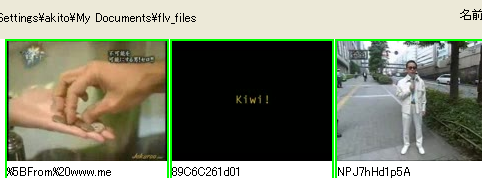
変換状況とキャンセル
メニューよりウインドウ/変換状況を選ぶと変換状況のダイアログが表示されます。
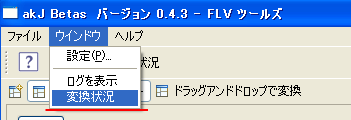
ここに変換される予定のファイルの一覧が表示されています。
変換を中止ボタンで変換をすべて中止することができます。
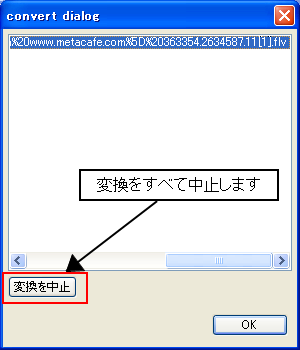
うまくいかない場合
変換が選べない場合
akJ Betasでのffmpeg.exeの設定 でffmpegを設定してください。
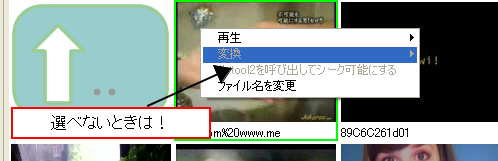
ファイルサイズ 0の物が作られる。
FLV動画が(メタカフェやVeoh)などOn2 VP6/FLV4の場合があります。
最近のFFMpegを入手してください。
サイト
Android情報サイト
|
Youtube サイト
| Java サイト
| Google 活用サイト
| Google 情報サイト
| 無料ソフト活用 サイト
|写真活用のPicasa2 サイト
|新サイト
Blog
Android ブログ
Copyright (c)2004 - 2012 Aki. All rights reserved.